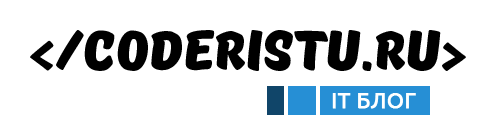Содержание
Скриншот (от англ. "screenshoot") - снимок экрана. Проще говоря, это изображение, захватывающее видимую часть экрана, которую наблюдает пользователь на своем мониторе.
В OS Windows сделать скриншот экрана очень просто: для этого достаточно нажать клавишу PrtScr (PrintScreen),после чего открыть любой графический редактор (допустим, Paint) и вставить картинку через контекстное меню или нажатием комбинации клавиш Ctrl+V.
Но как быть, если нужно сделать полноэкранный скриншот сайта? Т. е. снимок, который выходит за рамки рабочей области экрана? Для этого можно прибегнуть к помощи современных браузеров и сторонних онлайн - сервисов, предоставляющих такую возможность.
Как сделать скриншот экрана через браузер?
Полноэкранный скриншот сайта через браузер Mozilla FireFox.
Вариант 1: Для этого необходимо открыть браузер, вызвать командную строку нажатием комбинации клавиш Shift+F2. Далее в строку вбиваем команду screenshot--fullpage (между screenshot и fullpage два дефиса) и нажимаем Enter, после чего снимок экрана сохранится автоматически на жесткий диск компьютера.
Вариант 2: Нажимаем на три точки около адресной строки браузера (обведены красным на рисунке 1), и в выпавшем меню выбираем "сделать скриншот".

Скриншот экрана через браузер Opera
Для того, чтобы сделать полноэкранный скриншот в Opera, необходимо открыть главное меню и выбрать пункт "Снимок". (рис. 2)


Скриншот через браузер Google Chrome
Онлайн - сервисы для создания скриншотов
- https://www.s-shot.ru/
- https://web-capture.net/ru/
- https://snapito.com/
На этом все. Спасибо, что дочитали. Если у вас есть вопросы, задавайте их в комментариях!